Excel: Añade Comentarios a Celdas
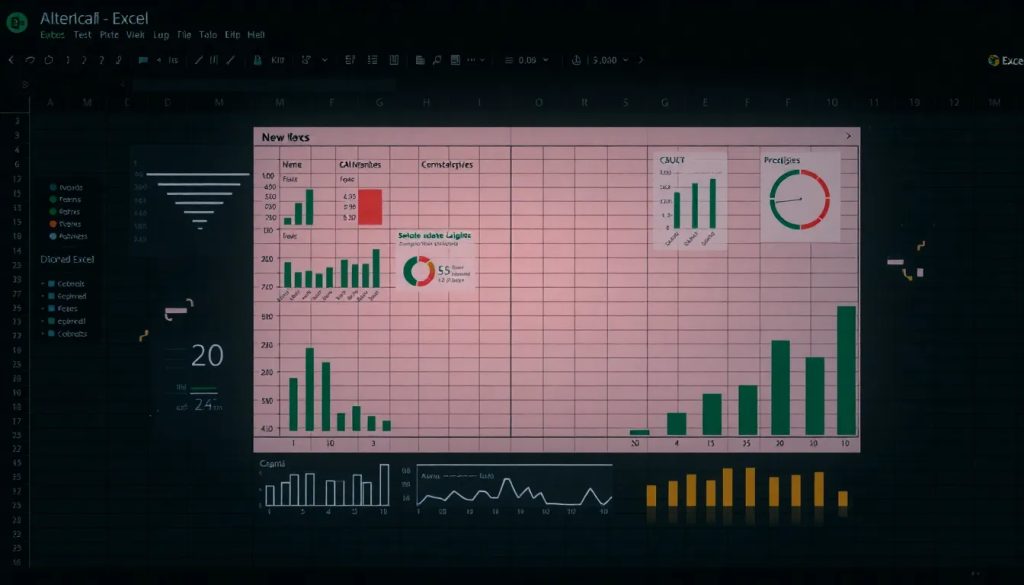
La gestión de información en Excel se vuelve más efectiva cuando utilizamos comentarios y notas. Estas herramientas son esenciales para documentar y colaborar en hojas de cálculo, facilitando la interacción entre los usuarios. En este artículo, exploraremos cómo añadir comentarios a celdas en Excel y entenderemos las diferencias entre comentarios y notas.
- Ayuda y formación de Excel
- ¿Cómo insertar comentarios y notas en Excel?
- ¿Qué diferencia hay entre un comentario y una nota?
- ¿Cómo añadir, editar o eliminar notas y comentarios en las celdas de Excel?
- ¿Cómo insertar un comentario en Excel en varias celdas?
- ¿Cómo ver un comentario encadenado en Excel?
- ¿Cómo fijar un comentario en Excel?
- ¿Qué funcionalidades ofrecen los comentarios y notas en Excel?
- Preguntas relacionadas sobre los comentarios en Excel
Ayuda y formación de Excel
Excel es una herramienta poderosa que permite a los usuarios no solo realizar cálculos, sino también gestionar la información de forma eficiente. La ayuda y formación en Excel son cruciales para sacar el máximo provecho de todas sus funcionalidades.
La capacitación en Excel puede abarcar desde lo básico hasta funcionalidades avanzadas como la programación con VBA. Sin embargo, en este artículo nos enfocaremos en una función específica: la inserción de comentarios en celdas.
El uso de comentarios permite documentar fórmulas, realizar anotaciones y facilitar la colaboración en proyectos. Esto es especialmente importante en entornos como Microsoft 365, donde varios usuarios pueden trabajar simultáneamente en un mismo documento.
¿Cómo insertar comentarios y notas en Excel?
Para insertar un comentario en Excel, el proceso es bastante sencillo. Solo necesitas hacer clic derecho en la celda donde deseas añadir un comentario y seleccionar "Insertar comentario". De inmediato, aparecerá un cuadro de texto donde podrás escribir tu nota.
Los comentarios se indicarán con un pequeño triángulo rojo en la esquina de la celda, lo que te permitirá identificarlos fácilmente. Si pasas el cursor sobre la celda, el comentario se mostrará, facilitando la revisión de información adicional.
Por otro lado, las notas funcionan de manera similar, pero tienen un enfoque diferente. Al igual que los comentarios, puedes insertarlas haciendo clic derecho en la celda y seleccionando "Insertar nota". Las notas son ideales para agregar información que no requiere respuestas o interacción.
¿Qué diferencia hay entre un comentario y una nota?
Las diferencias entre comentario y nota en Excel son importantes de comprender para utilizarlos adecuadamente. Mientras que los comentarios permiten la interacción y colaboración entre usuarios, las notas son más unidireccionales.
- Comentarios: Facilitan conversaciones entre los usuarios. Puedes responder a un comentario y mantener un hilo de discusión.
- Notas: Son más informativas y se utilizan para agregar detalles sin interacción. No permiten respuestas directas entre usuarios.
Además, *las notas en Excel* permiten aplicar formato, lo que puede ser útil para resaltar información o hacerla más legible. Por ejemplo, puedes cambiar el color del texto o el fondo de la nota para que se destaque.
En resumen, mientras que los comentarios son ideales para el trabajo en equipo, las notas son útiles para agregar información adicional sin esperar respuestas. Comprender estas diferencias es clave para optimizar el uso de Excel en contextos colaborativos.
¿Cómo añadir, editar o eliminar notas y comentarios en las celdas de Excel?
Añadir, editar o eliminar comentarios en Excel es un proceso sencillo. Para editar un comentario en Excel, solo debes hacer clic derecho sobre la celda y seleccionar "Editar comentario". Esto abrirá el cuadro de texto donde podrás realizar los cambios necesarios.
- Haz clic derecho en la celda con el comentario.
- Selecciona "Editar comentario".
- Realiza tus cambios y presiona "Enter" para guardarlos.
Si deseas eliminar un comentario, el procedimiento es igualmente simple. Haz clic derecho en la celda y selecciona "Eliminar comentario". Esto eliminará el comentario de forma definitiva.
Las notas se gestionan de manera similar. Para editar una nota, haz clic derecho y selecciona "Editar nota". Si necesitas eliminarla, simplemente selecciona "Eliminar nota". Estas funciones permiten mantener la hoja de cálculo organizada y libre de información innecesaria.
¿Cómo insertar un comentario en Excel en varias celdas?
Si deseas insertar un comentario en varias celdas, Excel ofrece una solución rápida. Primero, selecciona todas las celdas donde quieras añadir el comentario. Luego, haz clic derecho y selecciona "Insertar comentario". A continuación, escribe el comentario que deseas compartir.
Este método es particularmente útil cuando se necesita proporcionar información común para varias celdas. Recuerda que el comentario se aplicará a todas las celdas seleccionadas, por lo que su contenido será el mismo.
Al utilizar esta función, también puedes agilizar el proceso de documentación y asegurarte de que todos los usuarios tengan acceso a la misma información en diferentes partes de la hoja de cálculo.
¿Cómo ver un comentario encadenado en Excel?
Los comentarios encadenados son una característica interesante en Excel que permite visualizar las interacciones entre varios usuarios. Para ver un comentario encadenado, simplemente haz clic en la celda que contiene el comentario. El cuadro de texto se abrirá mostrando las respuestas y la conversación relacionada.
En el caso de que se desee visualizar todos los comentarios de una hoja de cálculo, puedes ir a la pestaña "Revisar" y seleccionar "Mostrar todos los comentarios". Esto te permitirá tener una visión general de todas las discusiones y anotaciones realizadas en el documento.
Esta función es especialmente útil en entornos colaborativos, donde múltiples usuarios pueden dejar sus opiniones o aclaraciones en diferentes celdas. Mantener un registro de estas interacciones puede ayudar a la toma de decisiones informadas.
¿Cómo fijar un comentario en Excel?
Fijar un comentario en Excel es una excelente manera de asegurarte de que la información importante siempre esté visible. Para hacerlo, haz clic derecho en la celda que contiene el comentario y selecciona "Formato de comentario". Luego, activa la opción "Fijar".
Esto hará que el comentario se mantenga visible incluso si la hoja de cálculo se desplaza. Es útil para anotaciones que son críticas y que los usuarios necesitan ver constantemente mientras trabajan en otras partes del documento.
Recuerda que esta funcionalidad puede hacer que la hoja de cálculo se vea más desordenada si se utiliza en exceso, así que es recomendable usarla con criterio.
¿Qué funcionalidades ofrecen los comentarios y notas en Excel?
Los comentarios y notas en Excel no solo permiten añadir información, sino que también ofrecen diversas funcionalidades que mejoran la interacción y gestión de datos. Por ejemplo, los comentarios pueden contener menciones a otros usuarios, facilitando la colaboración en Microsoft 365.
- Formato de texto: Los comentarios permiten aplicar formato, como cambiar el color o estilo de la fuente.
- Interactividad: Los comentarios pueden ser respondidos, creando una conversación directa entre usuarios.
- Historial de cambios: Los comentarios encadenados permiten ver un historial de discusiones y decisiones.
Además, las notas pueden contener información adicional que no necesita respuestas, lo que las convierte en una herramienta valiosa para agregar explicaciones o referencias importantes.
En conclusión, los comentarios y notas son elementos esenciales en Excel que facilitan la organización, colaboración y gestión de la información en hojas de cálculo. Al entender su uso y funcionalidades, puedes maximizar la efectividad de tus documentos y proyectos.
Preguntas relacionadas sobre los comentarios en Excel
¿Cómo mostrar los comentarios de Excel en celdas?
Para mostrar los comentarios en celdas de Excel, simplemente pasa el mouse sobre la celda que contiene un comentario. Alternativamente, puedes seleccionar "Mostrar todos los comentarios" en la pestaña "Revisar" para visualizar todos los comentarios de la hoja a la vez.
¿Cómo agregar palabras a una celda en Excel?
Para agregar palabras a una celda en Excel, haz doble clic en la celda o selecciona la celda y comienza a escribir. También puedes usar la barra de fórmulas para ingresar o editar el texto de la celda seleccionada.
¿Cómo insertar comentarios?
Para insertar un comentario, haz clic derecho en la celda donde deseas agregarlo y selecciona "Insertar comentario". Escribe el texto en el cuadro que aparece y presiona "Enter" para guardarlo.
¿Cuál es la diferencia entre notas y comentarios en Excel?
La diferencia principal radica en la funcionalidad: los comentarios permiten respuestas y son ideales para la colaboración, mientras que las notas son unidireccionales y se utilizan para agregar información extra sin posibilidad de respuesta.
Si quieres conocer otros artículos parecidos a Excel: Añade Comentarios a Celdas puedes visitar la categoría Excel.

Agregar un comentario